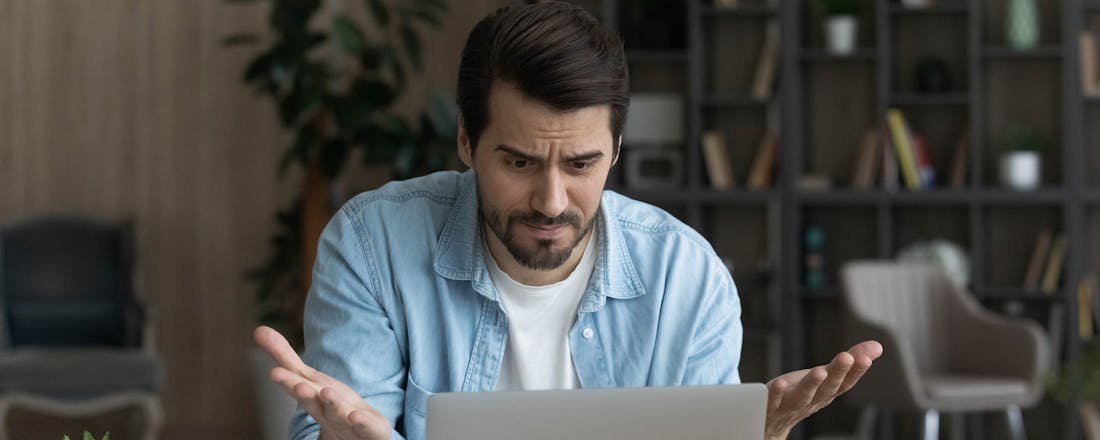Langzame computer of laptop? Zo los je het op!
Is je computer of laptop langzamer dan gebruikelijk? Met de tips in dit artikel los je dat binnen een paar minuten op!
Niemand zit te wachten op een trage pc of laptop. Het opstarten van je favoriete programma’s duurt een eeuwigheid, streamingdiensten haperen en zelfs bij het intypen van tekst is er sprake van vertraging. Los deze problemen zo snel mogelijk op met onderstaande tips.
- Overbodige processen sluiten en applicaties verwijderen
- Nuttige updates en het opschonen van de internetbrowser
- Clouddiensten, oververhitting en verouderde onderdelen
Start je computer helemaal niet meer op? Je vindt de oplossing in dit artikel.
Computer opnieuw opstarten
We gaan ervan uit dat je al hebt geprobeerd of het opnieuw opstarten van je pc of laptop de problemen oplost. Heb je dat nog niet gedaan? Doe dat dan voor je verdergaat met de onderstaande stappen.
Te veel processen en programma's
Elke computer heeft een limiet. Als er onnodig veel programma's draaien, gaat alles langzamer. Het kan zijn dat je zelf een hele hoop applicaties hebt geopend. Maar er zijn wellicht ook programma's waarvan je niet weet of ze op de achtergrond draaien en zelfs automatisch opstarten.
Te veel programma's die opstarten
In je besturingssysteem kun je applicaties die je vaak gebruikt automatisch laten opstarten als je de computer aanzet. Dat is handig, maar het kost ook veel rekenkracht. Bovendien is dat regelmatig een standaardinstelling van programma's, terwijl je er helemaal niet op zit te wachten. Je zet dat uit met de onderstaande stappen:
Windows 10 & 11 Druk op Ctrl+Alt+Del en kies voor Taakbeheer. Je kunt ook kiezen voor de toetscombinatie Ctrl+Shift+Esc om meteen in hetzelfde menu terecht te komen. In Windows 10 klik je daarna bovenaan op het tabje Opstarten. Je ziet nu een lijst met programma's en een kolom met Status. In Windows 11 klik je links in het menu op het vierde icoontje genaamd Opstart-apps om dezelfde lijst tevoorschijn te halen.
macOS Open het Apple-menu linksboven in het scherm, kies Systeemvoorkeuren en daarna Gebruikers en groepen. Kies je eigen profiel en klik op Inloggen. Schakel de applicaties uit die je niet dagelijks gebruikt om je computer sneller te laten opstarten.
Achtergrondapplicaties uitschakelen
Soms weet je als gebruiker helemaal niet wat er allemaal op je computer draait. Ook daar kun je achter komen:
Windows 10 & 11 Ga wederom naar Taakbeheer. Onder het tabje Processen staan alle applicaties die momenteel draaien. In Windows 10 zie je in de kolommen CPU en Geheugen hoeveel rekenkracht een programma gebruikt. Windows 11 gebruikt de termen Processor en Geheugen.
macOS Druk op de toetsen Option+Cmd+Esc om het menu Apps geforceerd stoppen te openen. Vastgelopen programma's of applicaties die op de achtergrond veel capaciteit verbruiken schakel je via dit menu uit.
Harde schijf is (bijna) vol
Computers draaien langzamer als de harde schijf voor meer dan 85 procent vol is. Controleren hoe het met jouw schijf is gesteld, doe je aan de hand van de onderstaande stappen:
Windows 10 & 11 Open Windows Verkenner en controleer hoe vol je harde schijven zijn onder Deze computer in Windows 10 of Deze PC in Windows 11.
macOS Selecteer het Apple-menu linksboven en kies Systeeminstellingen en vervolgens Algemeen. Klik daarna op Opslag en op Alle volumes.
Verwijder bestanden en programma's die je niet gebruikt. Het is ook een goed idee om te controleren of je prullenbak niet erg vol zit en die te legen.
©Dragos Condrea
Een trage internetbrowser
Is alleen de internetbrowser erg langzaam? Dan staan er misschien te veel tabs tegelijkertijd open. Een andere optie is dat er veel extensies zijn die de prestaties beïnvloeden. Controleer of dat bij jou het geval is. Bij de populaire internetbrowsers vind je daar een button voor rechts naast de zoekbalk of je opent het menu met de drie puntjes of streepjes en klikt daar op Extensies.
Updates van software
Het is altijd verstandig om nieuwe updates te installeren, al was het maar voor de veiligheid. Maar ze helpen ook vaak om je systeem optimaal te laten draaien, met name als je nieuwe programma's gebruikt. Download daarom altijd de nieuwste versie van het besturingssysteem. Daarnaast is het nuttig om de driver van je videokaart regelmatig te updaten.
Automatische back-ups in de cloud
Programma's zoals Microsoft OneDrive en Google Drive zijn ideaal om belangrijke bestanden automatisch in de cloud op te slaan. Maar ze kunnen er ook voor zorgen dat je pc of laptop langzaam draait. Dat gebeurt vooral wanneer allerlei zaken automatisch worden geback-upt, ook wel 'syncing' genoemd.
Je past dat aan in de instellingen van de clouddienst die je gebruikt. Desnoods zet je het automatisch syncen op pauze. Een andere optie is om alleen bepaalde mappen te selecteren voor een back-up in de cloud, bijvoorbeeld alles wat je nodig hebt voor je werk.
©Vatcharachai
Voor laptops: beperkte warmteafvoer
Een computer produceert een hoop warmte. Dat wordt afgevoerd via luchtschachten met ventilatoren. Met name bij laptops willen die nog weleens dichtzitten met stof. Daardoor kan het systeem de warmte niet kwijt en gaat de laptop automatisch langzamer draaien om de onderdelen tegen oververhitting te beschermen. Zorg er daarom voor dat de luchtschachten stofvrij zijn door je laptop regelmatig schoon te maken.
Verouderde onderdelen
Bij een wat oudere computer is het bovenstaande vaak niet genoeg om je systeem weer echt soepel te laten draaien. Nieuwe software vraagt om krachtigere hardware. Voor standaard computertaken zijn vooral een degelijke processor, voldoende werkgeheugen en een moderne harde schijf belangrijk. Wat je precies nodig hebt is voor een groot deel afhankelijk van waar je de pc of laptop voor gebruikt.